この製品をWasabiと組み合わせて使用するには、以下の設定手順に従ってください。
- StarWind Management Consoleを準備。
- 新しいサーバーをIPアドレスとポート番号で追加します。
- 新しいVTLデバイスを追加します。
- VTLメニューから「Cloud Replication」をクリックします。
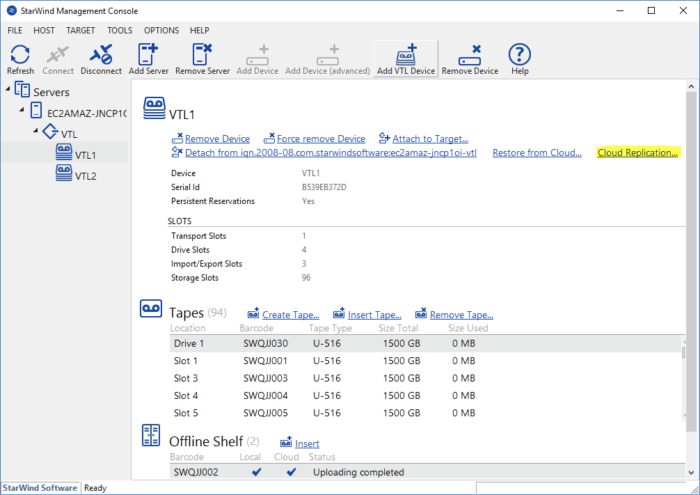
ウィザードから、「Wasabi S3 対応」を選択します。
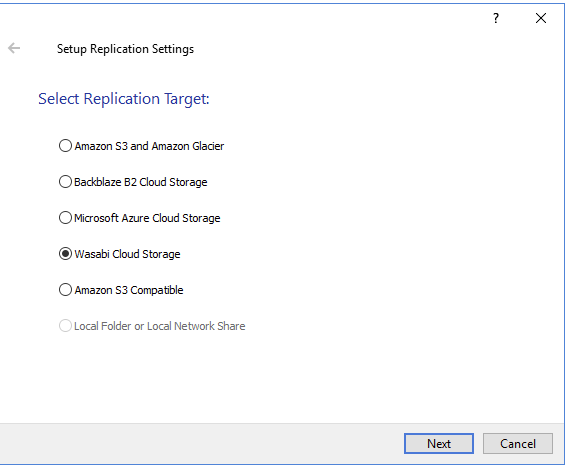
Wasabi Access、シークレットキー、バケット名を入力し、デプロイ先の地域を選択してください。
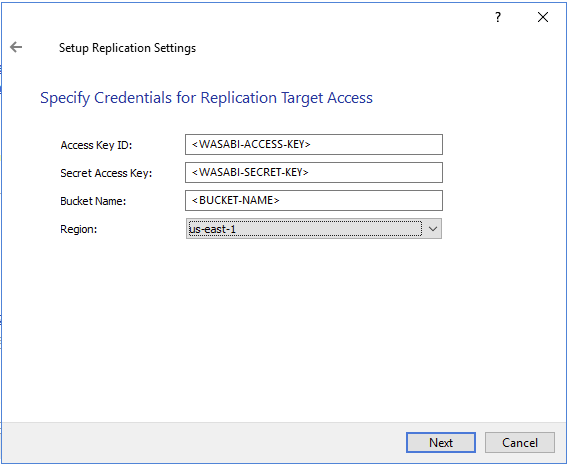
「Next」をクリックします。

デフォルト設定のままにし、「Apply」をクリックしてください。
テープインフラストラクチャからWasabi Cloud Storageにデータを複製するには、以下の情報をStarwindのドキュメントを確認ください。
以下のシナリオは正常にテストされています:
- テープインフラストラクチャからWasabiストレージへの自動アップロード
- クラウドからの復元*
- Wasabiのクラウドストレージからの災害復旧
この例では、Wasabiのus-east-1ストレージリージョンを使用しています。他のWasabiストレージリージョンを使用する場合は、この記事に記載されている適切なWasabiサービスURLを使用してください。
* クラウドからの復元を行うには:
Wasabiのクラウドストレージからバックアップデータを復元するには、テープのローカルコピーを削除する必要があります。これを行うには、以下の2つの方法があります:
オプション1:
- VTLストレージの場所(デフォルトの場所はC:\VTL\VTL.swdsk.tapes)に移動します
- .VTdatファイルを探し、削除します
オプション2:
- VTLの「クラウドレプリケーション」設定に移動します
- 「Cloud Replication settings」を編集し、「ファイルがレプリケートされた後のローカルコピーの保持日数」設定を「Never Delete」から「Delete Immediately」に変更
これらのいずれかのオプションを選択することで、Starwind VTL ソフトウェアは復元が可能であることを保証します。
関連トピックス
- 【CloudBerry】日本リージョン対応クラウド一覧
- Wasabiストレージを素早く・お手軽に利用する方法
- Veeam Backup for Microsoft Office 365でMicrosoft365のバックアップにWasabiを活用
- WasabiがHot Cloud Storage with Object Lockをリリース、Veeamでバックアップの不変性(Immutability )を実現
- StarWind Virtual Tape Library(VTL):クラウドストレージ(AWS、Wasabi、Azure)を利用した展開
- Veeam Backup & Replication V12でVeeamバックアップをAWS S3からWasabiに移行する方法
- StarWind Virtual Tape Library (VTL) for IBM iによるIBM i(AS/400)のデータ保護
- クライム・クラウド・バックアップ・サービスとWasabiでストレージコストと複雑さを削減
- Wasabi Hot Cloud Storage対応のClimb Cloud Backup for Microsoft 365










 RSSフィードを取得する
RSSフィードを取得する
